Strona Spis treści
Updated on Jul 03, 2025
Czy napotykasz „Brak opcji formatowania dysku SSD” w Zarządzaniu dyskami? Nie martw się. Ten artykuł przedstawi skuteczny i prosty sposób rozwiązania tego problemu. Ale najpierw musimy dowiedzieć się, dlaczego występuje błąd „brak opcji formatowania dysku SSD”.
Dlaczego nie ma opcji formatowania dysku SSD w Zarządzaniu dyskami
Czym jest dysk SSD? Dysk SSD stał się popularnym urządzeniem pamięci masowej wśród użytkowników komputerów ze względu na doskonałą i stabilną wydajność. Czasami jednak możesz stwierdzić, że nie ma opcji formatowania dysku SSD w Zarządzaniu dyskami.
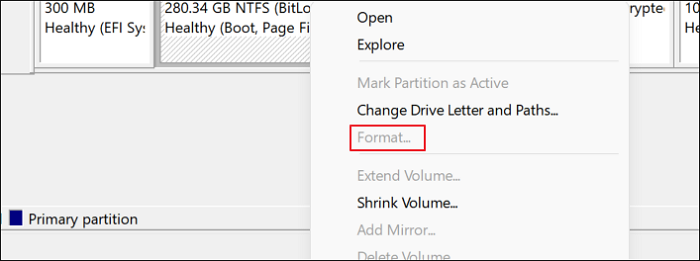
Możliwe są następujące sytuacje:
- Formatujesz dysk SSD, na którym jest zainstalowany system operacyjny.
- Zarządzanie dyskami nie rozpoznało dysku SSD.
- Twój dysk SSD nie został zainicjowany.
- Twój dysk SSD jest fizycznie uszkodzony.
Wszystkie te sytuacje doprowadzą do błędów „brak opcji formatowania SSD”. A aby rozwiązać problem „ formatowania wyszarzonego zarządzania dyskami ”, oferujemy kilka rozwiązań. Przejdźmy do szczegółowego poznania rozwiązań.
Może Ci się również spodobać:
Rozwiązanie 1. Sformatuj dysk SSD z systemem operacyjnym
Działa: Opcja formatowania zmienia kolor na szary, gdy formatujesz dysk SSD, na którym znajduje się system operacyjny.
EaseUS Partition Master Free to narzędzie pomagające użytkownikom systemu Windows formatować dyski SSD, zarządzać nimi i sprawdzać dyski. To narzędzie do formatowania może skutecznie pomóc naprawić błąd „brak opcji formatowania dysku SSD”. Możesz sformatować dysk SSD za pomocą jego pomocy za pomocą prostych kliknięć.
Aby sformatować dysk SSD z systemem operacyjnym, musisz wcześniej utworzyć nośnik rozruchowy, który pomoże Ci zarządzać dyskami twardymi i partycjami, gdy komputer nie uruchomi się normalnie. W przeciwnym razie, jeśli bezpośrednio sformatujesz dysk SSD z systemem operacyjnym, nie będziesz mógł ponownie uruchomić komputera.
Przewodnik 1. Utwórz nośnik startowy
Krok 1. Aby utworzyć dysk rozruchowy EaseUS Partition Master, należy przygotować nośnik pamięci, taki jak dysk USB, dysk flash lub dysk CD/DVD. Następnie należy prawidłowo podłączyć dysk do komputera.
Krok 2. Uruchom EaseUS Partition Master i znajdź funkcję „Bootable Media” po lewej stronie. Kliknij ją.
Krok 3. Możesz wybrać USB lub CD/DVD, gdy napęd jest dostępny. Jeśli jednak nie masz pod ręką urządzenia pamięci masowej, możesz również zapisać plik ISO na dysku lokalnym, a następnie nagrać go na nośnik pamięci masowej. Po wybraniu opcji kliknij przycisk „Utwórz”, aby rozpocząć.
- Sprawdź komunikat ostrzegawczy i kliknij „Tak”.
Krok 4. Po zakończeniu procesu pojawi się okno dialogowe z pytaniem, czy chcesz ponownie uruchomić komputer z rozruchowego dysku USB.
- Uruchom ponownie teraz: oznacza to, że chcesz ponownie uruchomić bieżący komputer i otworzyć nośnik rozruchowy EaseUS, aby zarządzać partycjami dysku bez systemu operacyjnego.
- Gotowe: oznacza to, że nie chcesz ponownie uruchamiać bieżącego komputera, lecz chcesz użyć rozruchowego USB na nowym komputerze.

Uwaga: Aby użyć dysku rozruchowego na nowym komputerze, należy ponownie uruchomić komputer docelowy i nacisnąć klawisz F2/F8/Del, aby wejść do systemu BIOS, a następnie ustawić dysk rozruchowy USB jako pierwszy dysk rozruchowy.
Poczekaj cierpliwie, aż komputer automatycznie uruchomi się z nośnika USB i przejdzie do pulpitu EaseUS WinPE.

Przewodnik 2. Formatowanie dysku SSD z zainstalowanym na nim systemem operacyjnym
Po utworzeniu nośnika startowego uruchom komputer z tego nośnika, a następnie sformatuj dysk SSD za pomocą programu EaseUS Partition Master, wykonując poniższe czynności.
Krok 1. Kliknij prawym przyciskiem myszy partycję dysku twardego i wybierz opcję „Formatuj”.
Krok 2. W nowym oknie możesz ustawić nową nazwę dla wybranej partycji dysku twardego. Następnie kliknij przycisk „OK”.
Krok 3. Kliknij przycisk „Wykonaj 1 zadanie(a)”, a następnie kliknij „Zastosuj”, aby rozpocząć formatowanie partycji dysku twardego.
A tak przy okazji, to profesjonalne narzędzie formatujące może pomóc w wielu kwestiach. Dowiedzmy się o nim więcej.
Funkcje programu EaseUS Partition Master:
- Sformatuj dysk SSD do FAT32
- Scalanie partycji na dysku SSD
- Formatuj dysk SSD zabezpieczony przed zapisem
- Klonowanie dysku twardego na mniejszy dysk SSD
Jako narzędzie formatujące, EaseUS Partition Master może pomóc Ci rozwiązać wiele problemów z partycjami dysku. Jeśli masz dość radzenia sobie z tymi problemami, pobierz je, aby pomóc.
Naprawa 2. Podłącz ponownie dysk SSD i sprawdź błąd systemu plików
Praca nad: Zarządzanie dyskami nie rozpoznaje dysku SSD.
Jeśli Disk Management nie rozpoznaje dysku SSD, spróbuj ponownie podłączyć go do urządzenia. Jeśli to nie zadziała, może być konieczne sprawdzenie błędów systemu plików. EaseUS Partition Master może również pomóc w sprawdzeniu błędów systemu plików na dysku SSD. Teraz pobierz go i wykonaj kroki.
Krok 1. Kliknij prawym przyciskiem myszy partycję docelową, która może mieć problem.
Krok 2. Wybierz „Sprawdź” > „Sprawdź system plików”.
Krok 3. W oknie Sprawdzanie systemu plików zaznacz opcję „Spróbuj naprawić błędy, jeśli zostaną znalezione”, klikając przycisk „Start”.
Krok 4. Proszę cierpliwie czekać. Po zakończeniu procesu możesz kliknąć przycisk „Zakończ”, aby wyjść z okna.
Następnie sprawdź, czy problem został rozwiązany. Jeśli nie, oddaj do naprawy.
Poprawka 3. Zainicjuj dysk SSD przed sformatowaniem
Działa na: Twój dysk SSD nie jest inicjowany przed sformatowaniem.
Jeśli dysk SSD nie jest zainicjowany, Zarządzanie dyskami nie będzie w stanie pomóc Ci utworzyć nowej partycji ani sformatować dysku SSD. W takim przypadku musisz zainicjować dysk przed wykonaniem jakichkolwiek innych czynności.
Krok 1. Znajdź dysk SSD w Zarządzaniu dyskami i kliknij go prawym przyciskiem myszy.

Krok 2. Postępuj zgodnie z instrukcjami kreatora, aby zainicjować dysk SSD jako MBR lub GPT.
Krok 3. Następnie możesz kliknąć prawym przyciskiem myszy na dysk docelowy i sformatować go.
Podczas tego procesu mogą wystąpić problemy, np. dysk SSD nie jest wyświetlany . Aby usunąć ten błąd, należy go ponownie zainstalować lub ponownie podłączyć.
Naprawa 4. Skontaktuj się z producentem w celu naprawy
Działa w przypadku: Uszkodzenia fizycznego dysku SSD.
Jeśli upuścisz go na podłogę lub w niekorzystnym środowisku, zostanie uszkodzony. Jeśli urządzenie pamięci masowej ulegnie uszkodzeniu fizycznemu, rozwiązania w tym artykule nie będą w stanie go naprawić. Możesz jednak skontaktować się z producentem lub wysłać urządzenie do centrum napraw w celu rozwiązania problemu.
Wniosek
W tym artykule podsumowano powody braku opcji formatowania dysku SSD i odpowiednie rozwiązania oraz przedstawiono EaseUS Partition Master jako lepszą alternatywę. Może on pomóc Ci utworzyć dysk rozruchowy i sformatować lub usunąć dysk lub partycję bezpośrednio z systemem operacyjnym. To narzędzie bardzo Ci pomoże, jeśli nie jesteś ekspertem w obsłudze komputera.
A tak przy okazji, w następnej części znajdziesz kilka często zadawanych pytań. Czytaj dalej, jeśli potrzebujesz.
Często zadawane pytania dotyczące braku opcji formatowania dysku SSD
Czy wiesz, jak usunąć błąd „brak opcji formatowania dysku SSD”? Ta część zawiera kilka innych pytań związanych z tym błędem. Mam nadzieję, że pomoże.
1. Dlaczego nie mogę sformatować mojego dysku SSD?
Możliwe powody są następujące:
- Złe sektory
- Uszkodzony dysk SSD
- Błędy systemu plików
Sprawdź, czy przyczyną jest któryś z tych czynników, i oddaj urządzenie do naprawy.
2. Dlaczego opcja formatowania jest wyszarzona?
Czasami nie można sformatować, ponieważ opcja Format jest wyszarzona. Możliwe powody są następujące:
Wolumin jest uszkodzony lub ma uszkodzone sektory.
Wolumin zawiera system operacyjny.
3. Dlaczego nie mogę sformatować dysku SSD w systemie FAT32?
Istnieją dwa główne powody:
1. Twój dysk SSD może mieć pojemność większą niż 32 GB.
2. Twój dysk SSD jest uszkodzony.
Jak możemy Ci pomóc?
Related Articles
-
Dysk SSD o zerowym wypełnieniu | Zastąp dane zerami
![author icon]() Arek/2025/06/30
Arek/2025/06/30 -
Jak sformatować dysk twardy 2TB do FAT32? Oto krótki przewodnik - EaseUS
![author icon]() Arek/2025/07/02
Arek/2025/07/02 -
Naprawiono niedziałające narzędzie Diskpart Clean na dysku / USB / karcie SD [5+ poprawek]
![author icon]() Arek/2025/06/30
Arek/2025/06/30 -
Jak wyrównać partycję | Łatwy i szczegółowy samouczek
![author icon]() Arek/2025/06/30
Arek/2025/06/30
EaseUS Partition Master

Manage partitions and optimize disks efficiently
